iPad valt steeds uit en start weer op? Met één klik repareer je het zelf thuis zonder enig risico of verlies van gegevens.
iPads zijn populaire apparaten die door veel mensen worden gebruikt en meestal weinig problemen hebben. Een veelvoorkomende klacht is echter dat iPads steeds opnieuw opstarten. Veel gezinnen gebruiken iPads, waaronder ouders en kinderen. Sommige mensen gebruiken hun iPads al jaren zonder problemen.
Apple-producten hebben een beperkte levensduur, en een iPad die vanzelf opnieuw opstart, kan erg frustrerend zijn. Vaak gebeurt dit terwijl gebruikers een app gebruiken of een spel spelen.
Op het ene moment luister je naar muziek of gebruik je een app. Het volgende moment schakelt je iPad valt steeds uit. Na verloop van tijd gebeurt dit steeds vaker, totdat de iPad zonder reden blijft opnieuw opstartenp>

In dit artikel:
Waarom start mijn iPad zichzelf opnieuw op?
Schakelt uw iPad herhaaldelijk aan en uit? Veel gebruikers ervaren dit probleem, dat door verschillende factoren kan worden veroorzaakt:
-
Een softwarefout
-
Een verouderde iOS-versie
-
Batterijproblemen
-
Een oververhitte iPad
-
De opslagruimte van het apparaat is bijna op
-
Beschadigde systeembestanden
-
Een virus
Als je erachter bent waarom je iPad gaat steeds uit, zijn hier enkele oplossingen die je uit deze opstartlus kunnen helpen.
4 manier om te iPad valt uit en start niet meer op
1iPad blijft opnieuw opstarten met één klik
Er is een kans dat uw iPad blijft herstarten, zelfs na het uitvoeren van basisreparaties. Nu zou je kunnen denken dat er problemen zijn met het besturingssysteem van je iPad. In dit geval wordt het ten zeerste aanbevolen om het beste iOS-reparatieprogramma iMyFone Fixppo te gebruiken. Wat u kan helpen bij het repareren van uw iPad, blijft zichzelf 100% succesvol herstarten en uw iPad-gegevens beschermen zonder iets te verliezen.

iOS-systeem downgraden Fixppo functies:
- Professioneel en krachtig hulpmiddel om uw iPad te repareren, start zichzelf gemakkelijk opnieuw op.
- Het kan bijna alle soorten iOS-problemen oplossen, zoals het flikkering van het iPhone-scherm, iPhone start zichzelf opnieuw op.
- Het ondersteunt alle versies van iPad, inclusief iPad Pro, iPad Air, iPad mini, enz. En alle iPhone-modellen.
- Het is gemakkelijk te gebruiken dankzij de eenvoudige interface.
- Het ondersteunt iOS 7.0 - iOS 26 beta.
3 Stappen om uw iPad te repareren blijft aan en uit gaan met iMyFone Fixppo
Stap 1. Start iMyFone Fixppo en kies op 'Apple Systeemreparatie'. Selecteer de 'Standaardmodus' voor gegevensveilig herstel.

Stap 2. Sluit uw iPhone, iPad of iPod touch aan op de computer met een USB-kabel. Volg de instructies op het scherm op basis van uw apparaatmodel om de herstelmodus te openen.

Stap 3. Fixppo detecteert automatisch het model van je iPhone en biedt de beschikbare firmwareversies. Kies de juiste iOS-versie en klik op 'Download'.

Stap 4. Na de download wordt het firmwarepakket automatisch geverifieerd. Klik vervolgens op 'Start' om het herstelproces voor een niet-opstartende iPhone te starten. Wacht geduldig tot de voortgangsbalk is voltooid en de iPhone automatisch opnieuw wordt opgestart, waarna je de telefoon weer normaal kunt gebruiken.

2Harde reset van je iPad
Houd de 'Aan/Uit'-knop en de Home-knop ingedrukt totdat het Apple-logo verschijnt. Zie dit artikel als iPhone vastzit op apple.
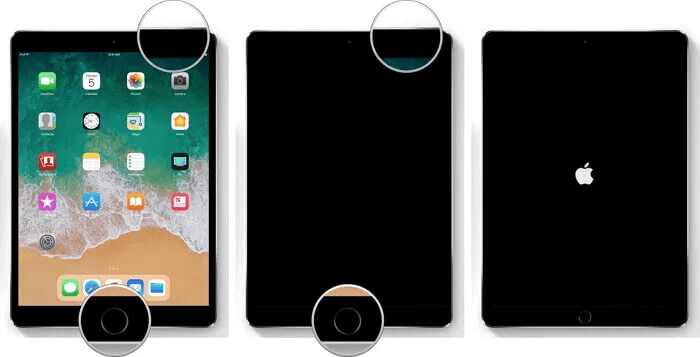
3Herstel je iPad
U kunt uw iPad ook herstellen als dit u het handigst lijkt. Controleer voordat je begint of je de nieuwste versie van iTunes op je computer hebt staan.
- Verbind uw iPad met uw pc via een USB-kabel.
- U moet uw apparaat synchroniseren met iTunes.
- Klik op uw apparaatvenster en druk op "iPad herstellen".
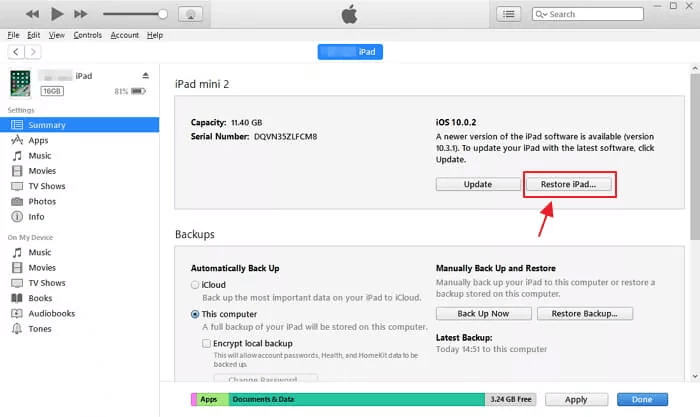
4Update naar de nieuwste versie van iOS
U moet de nieuwste versie van iOS installeren en doorgaan met de update. U kunt ook alle apps op uw iPad bijwerken, waardoor deze mogelijk niet steeds opnieuw opstart. Vergeet niet een back-up te maken voordat u gaat upgraden voor het geval dat.
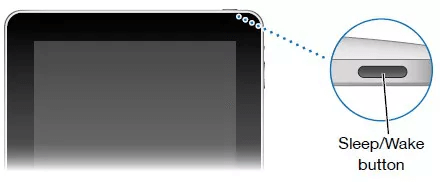
Veelgestelde vragen over iPad start steeds opnieuw op
Wat kan ik doen als mijn iPad opnieuw opstart tijdens het opladen?
Dit is ook iets dat meestal wordt gemeld, waarbij de iPad opnieuw opstart zodra deze is aangesloten. Wat u kunt doen, is uw apparaat bijwerken naar de nieuwste softwareversie. Het wordt aangeraden:
- Maak een back-up.
- iOS-software herstellen.
- Herstel vanaf de back-up die u eerder in iTunes hebt opgeslagen.
Deze snelle manier is uw faalveilige gids wanneer uw iPad opnieuw opstart tijdens het opladen.
Waarom gaat mijn iPad de hele tijd uit?
Er kunnen verschillende redenen zijn waarom je iPad valt uit en start niet meer op. Dit kan te maken hebben met een softwareprobleem, zoals een bug in iOS of een verouderde versie die niet goed werkt. Soms kan een corrupte app ervoor zorgen dat je iPad crasht en opnieuw opstart. Een andere veelvoorkomende oorzaak is een batterijprobleem, vooral als je iPad al een paar jaar oud is.
Als je iPad zonder reden blijft uitvallen, kun je enkele basisoplossingen proberen, zoals het geforceerd herstarten van het apparaat, het updaten van iOS of het controleren van de batterijstatus. Als het probleem aanhoudt, kan een fabrieksreset of hulp van Apple Support nodig zijn.
Kan een virus ervoor zorgen dat mijn iPad opnieuw opstart?
iPads zijn over het algemeen veilig voor virussen, maar een defecte app kan het systeem instabiel maken. Verwijder recent geïnstalleerde apps en controleer of het probleem stopt.
Conclusie
Als je iPad valt steeds uit, probeer dan een harde reset, update iOS of herstel via iTunes. Voor een snelle en veilige oplossing is het gebruik van een iOS-reparatietool een aanrader. Als het probleem aanhoudt, kun je controleren of er hardwareproblemen zijn of contact opnemen met Apple Support.
Hebben deze methoden geholpen? Laat het ons weten in de reacties!

